
Bagi kamu yang sebelumnya menggunakan Windows dan saat ini beralih menggunakan Mac mungkin akan sedikit kebingungan ketika pertama kali menggunakannya. Hal ini dikarenakan terdapat beberapa perintah atau fungsi yang berbeda pada Mac dibandingkan Windows. Sama halnya dengan kamu yang sudah biasa menggunakan Mac, mungkin saja kamu belum mengetahui terdapat trik atau pun shortcut yang dapat memudahkan pekerjaanmu.
Bagi kamu pengguna Mac, memahami trik maupun shortcut akan sangat membantu efisiensi waktu dalam menyelesaikan pekerjaan serta membuat proses pekerjaan akan semakin menyenangkan. Terdapat banyak shortcut pada Mac, tergantung aplikasi yang digunakan juga. Berikut beberapa shortcut yang umum digunakan.
Life Hack Mac yang Wajib Diketahui
1. Screen Capture

Mengambil tangkapan layar pada Mac dapat dilakukan dengan 2 cara. Jika kamu ingin mengambil beberapa bagian saja dari tampilan layar yang akan di capture maka gunakan shortcut Command + Shift + Angka 4, setelah itu highlight bagian yang ingin di-capture. Maka hasil capture-an yang muncul hanya bagian yang di highlight saja. Jika kamu ingin me-capture seluruh bagian tampilan layar gunakan Command + Shift + Angka 3, maka seluruh bagian layar akan tersimpan. Layar yang sudah di-capture tadi bisa diambil pada Folder Recent pada Finder.

2. Menambah atau Mengurangi Volume Speaker
Pada dasarnya volume pada Mac dapat ditambahkan sampai pada bar ke-16 menggunakan tombol F12. Namun, volume hanya dapat dinaikkan atau diturunkan per satu bar, tidak bisa per setengah bar atau lainnya. Tapi jangan khawatir, volume masih dapat dinaikkan atau diturunkan sesuai yang diinginkan menggunakan shortcut tertentu. Shortcut Shift + Option + F12 untuk menaikkan volume dan shortcut Shift + Option + F11 untuk menurunkan volume laptop.
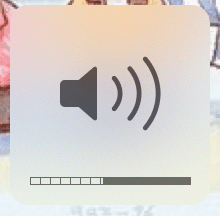
3. Memunculkan Kolom Search
Fungsi shortcut satu ini sangat berguna ketika ingin menemukan letak file maupun letak aplikasi yang dibutuhkan dengan cepat. Shortcut-nya adalah Command + Spacebar, setelah itu akan muncul kolom pencarian. Kamu tinggal mengetik nama file yang ingin dicari, lalu enter, maka akan langsung diarahkan ke file tersebut.

4. Memunculkan Emoticon
Emoji tidak hanya terdapat pada telepon genggam saja, namun juga terdapat pada Mac. Ada kalanya kita ingin menggunakan emoticon ketika mengetik atau mengirim pesan. Fitur ini dapat dimunculkan menggunakan shortcut Command + Control + Spacebar.
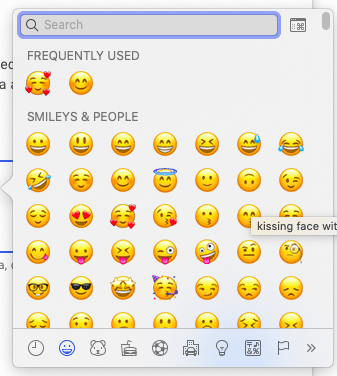
5. Memunculkan Icon Apple
Mungkin banyak yang belum tau kalau sebenarnya pengguna dapat memunculkan icon Apple pada halaman yang sedang mereka ketik. Caranya adalah klik Option + Shift + K, maka icon apple akan muncul setelahnya.
6. Mencari Kata Tertentu pada Suatu Halaman
Fitur satu ini akan sangat berguna dalam efisien waktu untuk menemukan kata tertentu yang ingin dicari. Caranya dengan klik tombol Command + F lalu ketikkan kata yang ingin dicari.

7. Menyembunyikan App Deck
Pada tampilan desktop, terdapat beberapa aplikasi yang secara otomatis langsung tersematkan di bagian bawah tampilan desktop. Bagi sebagian orang, hal itu bisa saja mengganggu tampilan desktop dan ingin menyembunyikan aplikasi-aplikasi tersebut. Shortcut-nya adalah Command + Option + D, maka aplikasi-aplikasi tadi tidak akan muncul lagi pada tampilan desktop.
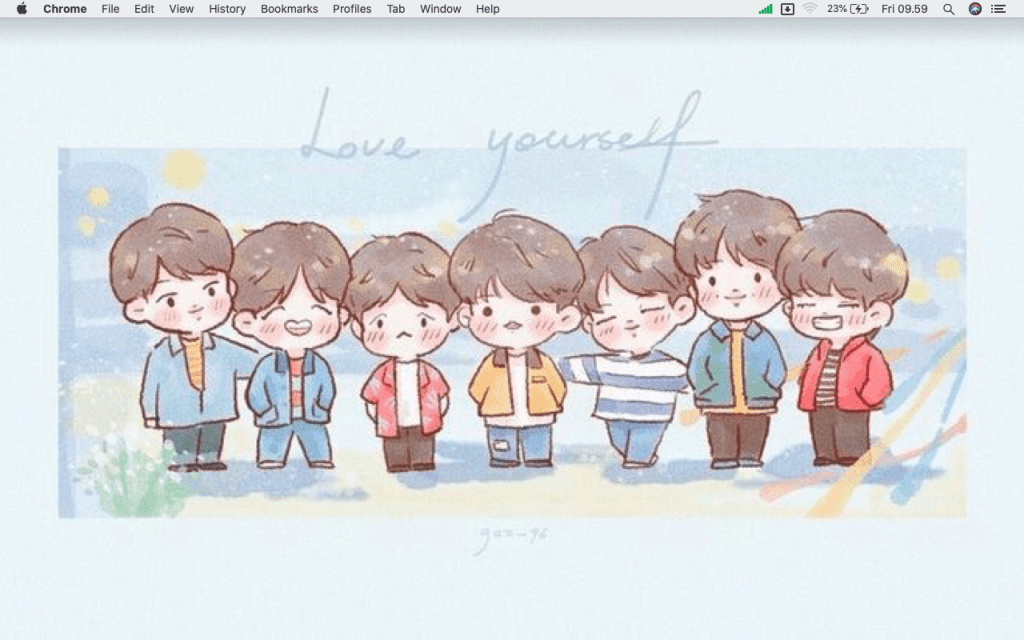
8. Mengaktifkan Hot Corner
Pada dasarnya Hot Corner bukanlah suatu shortcut tapi lebih kepada pengaturan pada Mac. Hot Corner akan sangat membantu pengguna untuk bisa langsung berpindah ke halaman yang diinginkan dan tentu saja akan sangat menghemat waktu. Untuk mengatur Hot Corner, buka Apple Menu > System Preferences > Desktop & Screen Saver > Screen Saver > Hot Corner. Pilih tindakan sesuai dengan yang diinginkan lalu OK.
9. Membuka Kembali Tab yang Sudah Tertutup
Terkadang secara tidak sengaja kita menutup tab yang padahal masih sangat dibutuhkan dan seketika kita tidak tahu apa yang harus dilakukan untuk mengembalikannya. Sebenarnya kita tinggal membuka history pencarian, namun ada shortcut yang lebih cepat untuk membuka kembali tab yang sudah ditutup yaitu Command + Shift + T.
Demikianlah life hack Mac yang wajib diketahui. Jika sekiranya berminat untuk membaca artikel lainnya seputar dunia digital, silahkan langsung berkunjung ke web Ndandani Tekno.





